كيفية استعادة مالك ملف أو مجلد أو مفتاح التسجيل إلى TrustedInstaller على Windows

إذا كنت قد حصلت على ملكية ملف أو مجلد أو مفتاح تسجيل محمي ، فيجب عليك تغييره مرة أخرى إلى مالك TrustedInstaller الافتراضي بعد إجراء التغييرات.
TrustedInstaller هو حساب مستخدم مضمن فيجميع إصدارات Windows التي تمتلك ملفات النظام المختلفة بما في ذلك بعض الملفات في مجلدات Windows و Program Files. TrustedInstaller هو أيضًا مالك المجلد Windows.old ، والذي يتم إنشاؤه عند التحديث إلى إصدار أحدث من Windows ويسمح لك بالرجوع إلى الإصدار السابق.
يستخدم حساب مستخدم TrustedInstaller بواسطةخدمة Windows Modules Installer ، لذلك لدى TrustedInstaller إذنًا حصريًا بتثبيت تحديثات Windows وتعديلها وإزالتها ومكونات Windows الاختيارية الأخرى.
عند تغيير ملكية مفتاح التسجيل المحمي أو الحصول على ملكية ملف أو مجلد ، يجب عليك تغيير المالك إلى TrustedInstaller بعد إجراء التغييرات.
الوصول إلى إعدادات الأمان المتقدمة لملف أو مجلد
إذا كنت تقوم باستعادة TrustedInstaller كمالك لملف أو مجلد ، فانقر بزر الماوس الأيمن على الملف أو المجلد وحدد خصائص.
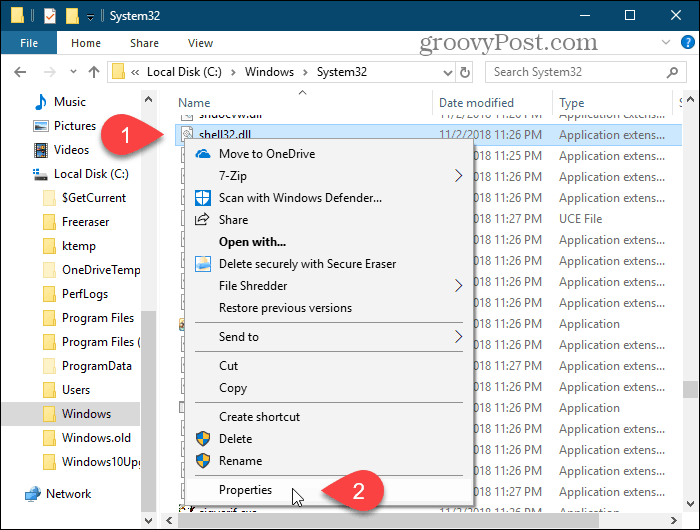
الوصول إلى إعدادات الأمان المتقدمة للحصول على مفتاح التسجيل
إذا كنت تستعيد TrustedInstaller كمالك لمفتاح التسجيل ، فافتح محرر التسجيل أولاً.
صحافة مفتاح ويندوز + R لفتح يركض صندوق المحادثة. ثم، اكتب: رجديت واضغط على Enter أو انقر فوق "موافق".
إذا كان التحكم في حساب المستخدم يعرض مربع الحوار ، انقر فوق نعم لاستكمال. قد لا ترى مربع الحوار هذا ، اعتمادًا على إعدادات التحكم في حساب المستخدم.
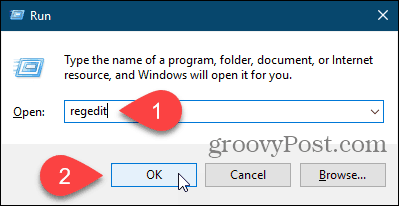
انتقل إلى مفتاح التسجيل الذي تريد استعادة الملكية مرة أخرى إلى TrustedInstaller. يمكنك إدخال المسار إلى المفتاح الموجود في المربع أسفل شريط القوائم مباشرة ثم اضغط على أدخل للوصول إلى المفتاح بسرعة.
انقر بزر الماوس الأيمن فوق المفتاح وحدد أذونات.
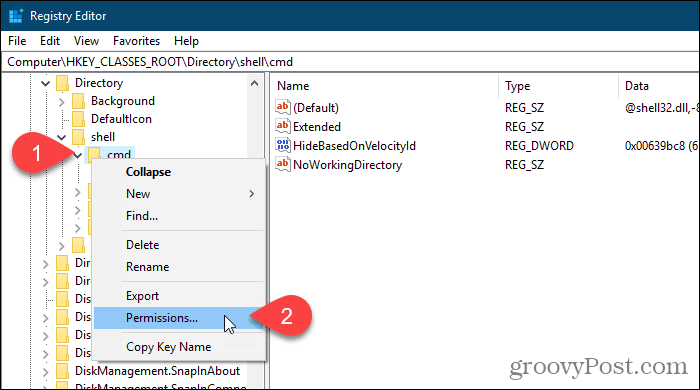
استعادة TrustedInstaller كمالك لملف أو مجلد أو مفتاح التسجيل
إذا كنت تغير مالك ملف أو مجلد ، الخصائص يعرض مربع الحوار. إذا كنت بصدد تغيير مالك مفتاح التسجيل ، أذونات يعرض مربع الحوار. لكنهما متشابهان.
على ال الأمان التبويب أو مربع الحوار إما ، انقر فوق المتقدمة.
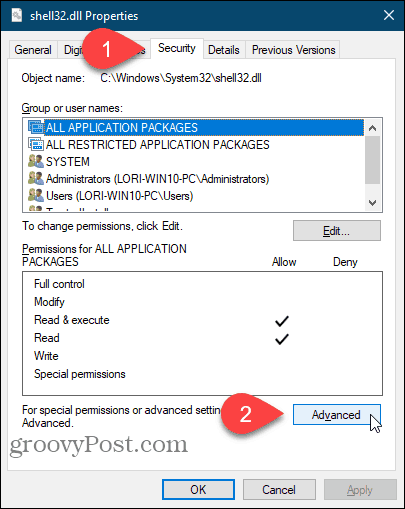
على ال إعدادات الأمان المتقدمة مربع الحوار ، انقر فوق يتغيرون رابط إلى يمين صاحب.
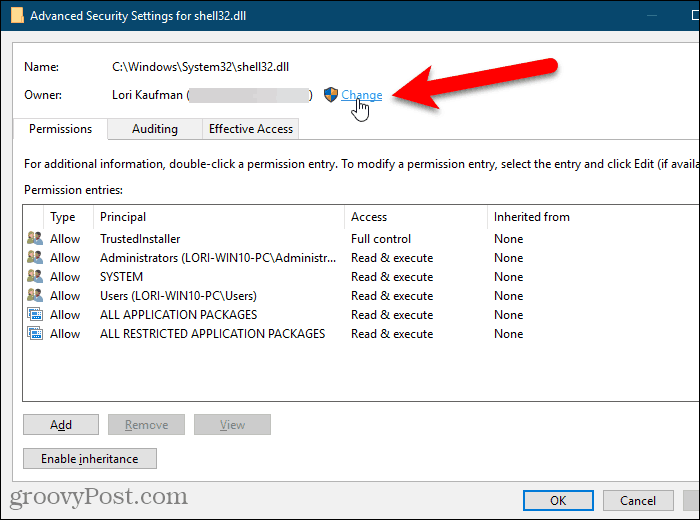
في ال أدخل اسم الكائن لتحديد مربع على حدد مستخدم أو مجموعة صندوق المحادثة، اكتب: NT SERVICETrustedInstaller ثم انقر فوق تحقق من الأسماء.
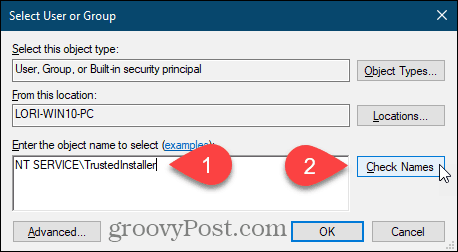
NT SERVICETrustedInstaller تغييرات على المسؤول موثوق به للتحميل اسم المستخدم.
انقر حسنا لقبول التغيير وإغلاق حدد مستخدم أو مجموعة صندوق المحادثة.
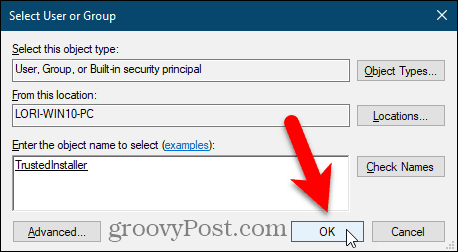
ال صاحب تغييرات على TrustedInstaller على إعدادات الأمان المتقدمة صندوق المحادثة.
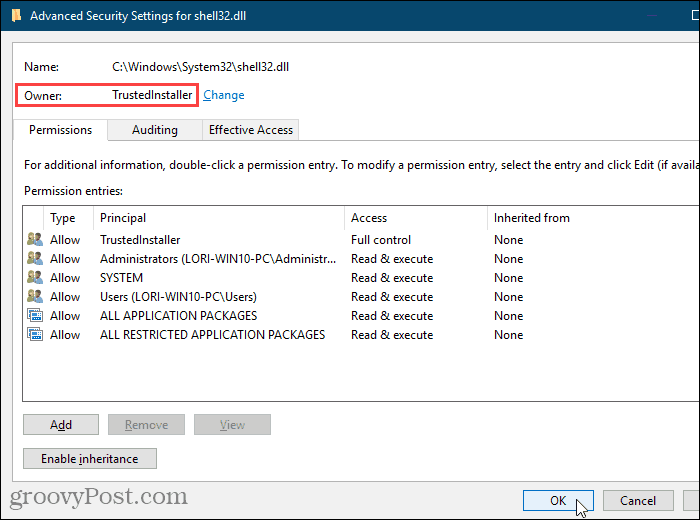
إذا كنت تعيد المالك إلىTrustedInstaller لمجلد يحتوي على مجلدات فرعية أو مفتاح تسجيل محمي يحتوي على مفاتيح فرعية ، يمكنك التأكد من أن المالك يتغير إلى TrustedInstaller لجميع المجلدات الفرعية أو المفاتيح الفرعية.
للقيام بذلك ، حدد مربع "استبدال المالك في الحاويات الفرعية والكائنات" على إعدادات الأمان المتقدمة صندوق المحادثة.
ثم اضغط حسنا.
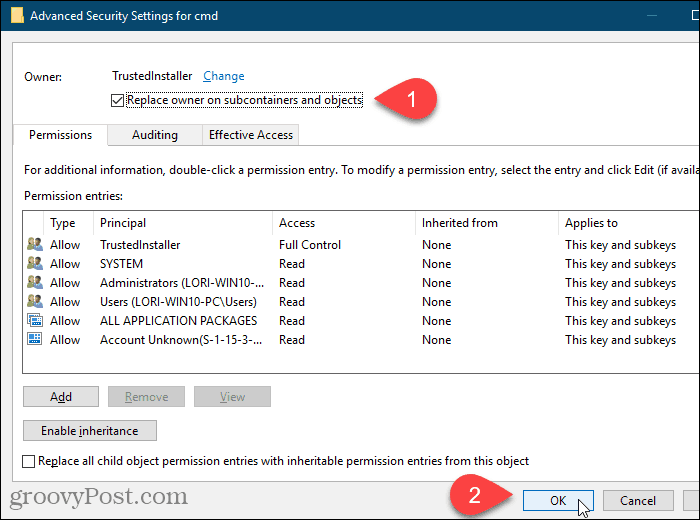
انقر حسنا على ال الخصائص أو أذونات صندوق المحادثة.
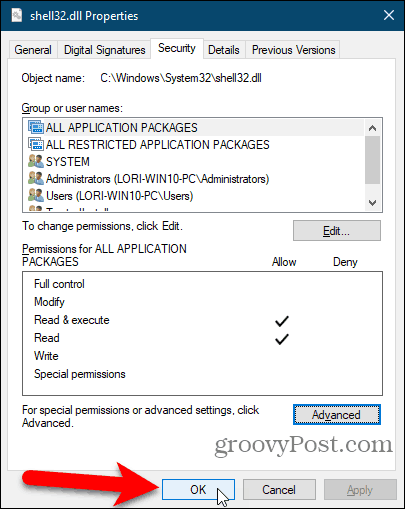
كن شديد الحذر عند تعديل ملفات النظام أو مفاتيح التسجيل المحمية
حساب المستخدم TrustedInstaller يمتلكملفات النظام والمجلدات ومفاتيح التسجيل المحمية لسبب ما. إذا قمت بإعادة تسمية أو تعديل أي من هذه العناصر ، فسيتوقف Windows عن العمل وسيتعين عليك إصلاحه أو حتى إعادة تثبيته.
يجب أن تأخذ فقط ملكية ملفات النظاموالمجلدات ومفاتيح التسجيل المحمية وإعادة تسميتها أو حذفها أو نقلها إذا كنت تعرف ما الذي تفعله. تأكد أيضًا من تغيير المالك إلى TrustedInstaller بعد إجراء التغييرات.










اترك تعليقا